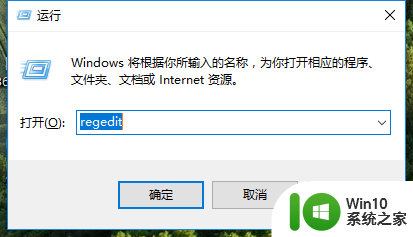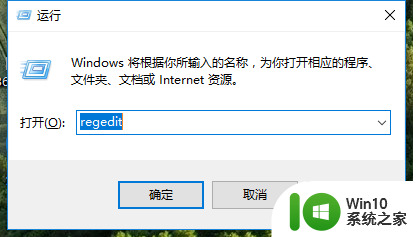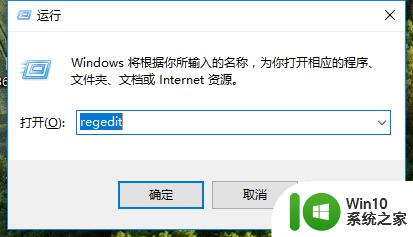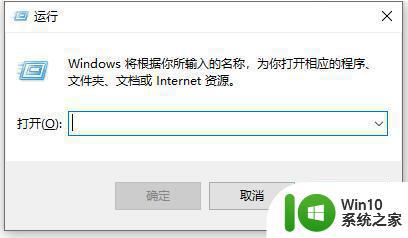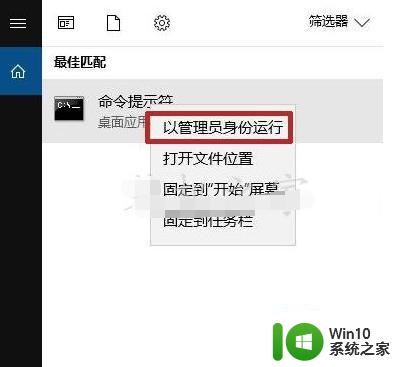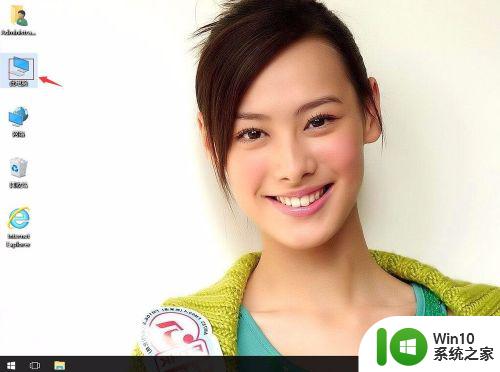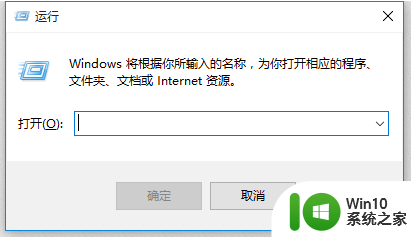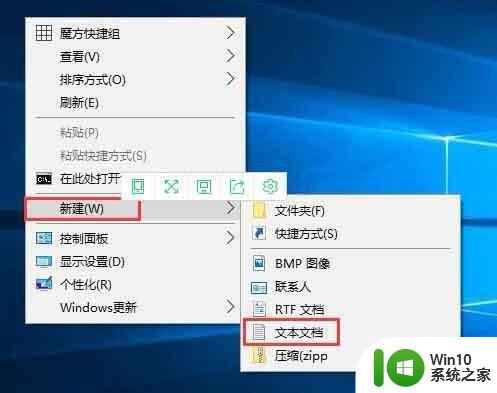win10新建文本文档不见了怎么办 win10新建文本文档不见了如何解决
我们平时在使用Win10电脑时,有时候会发现:新建的文本文档突然消失了,这也给大家的工作带来一定的困扰和不便,许多用户更不知道该如何查找丢失的文本文档,更不用说打开和编辑它了。那么,win10新建文本文档不见了应该怎么办呢?今天,我们就来介绍一下解决方法,让大家轻松地找回Win10电脑上丢失的文本文档,从而避免因文档丢失而带来的不必要的麻烦和损失。
具体方法:
1.在win10系统里,开始菜单,右键,运行。
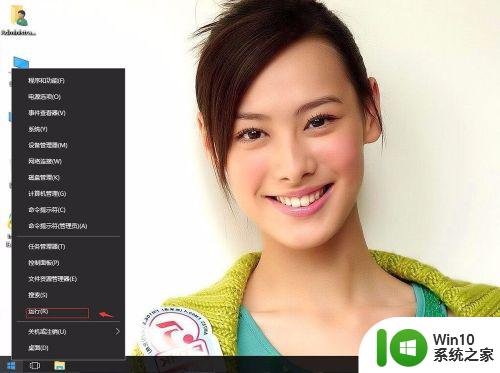
2.输入regedit,确定。
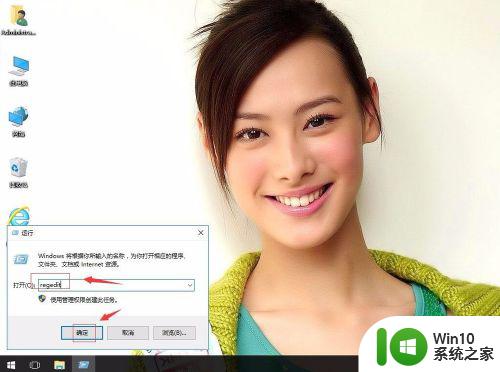
3.展开HKEY_CLASSES_ROOT/.txt下。选中右边“默认值”。
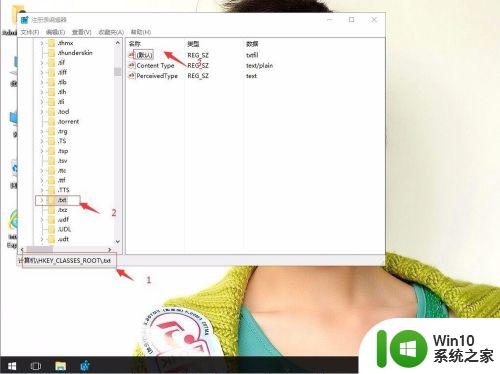
4.双击。把数据修改为txtfile。再确定。
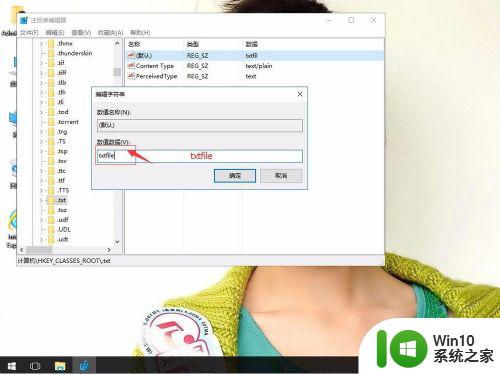
5.在.txt上右击,选“新建——项”。
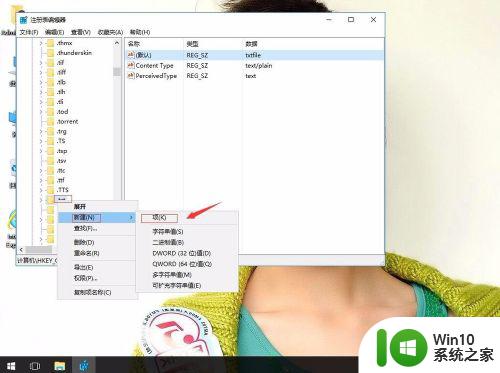
6.把新建项命名为ShellNew,(如果有ShellNew就不用新建了)。
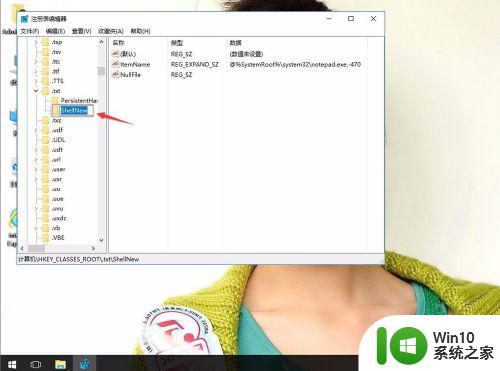
7.选中shellNew然后“新建——字符串值”。
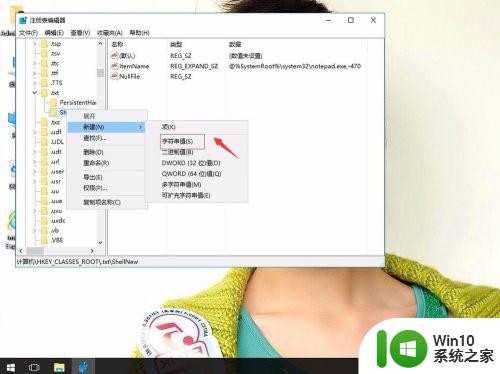
8.把新建项命名为nullfile。即可。刷新桌面或重启电脑就可以。
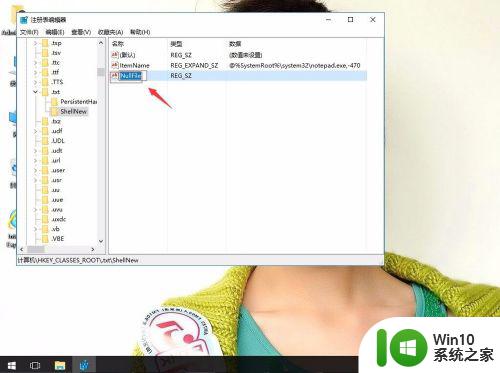
以上就是win10新建文本文档不见了怎么办的全部内容,有需要的用户就可以根据小编的步骤进行操作了,希望能够对大家有所帮助。